Comment bloquer un pays dans WordPress
Publié: 2024-05-06Voulez-vous apprendre à bloquer un pays dans WordPress ? Vous pourriez par exemple recevoir un excès de spam en provenance d’un certain pays et cherchez des moyens de l’éviter.
Bien qu'il soit possible de modifier le fichier .htaccess dans WordPress pour bloquer les pays, je vous promets que les meilleures alternatives sont généralement plus conviviales et plus faciles à maintenir.
Et je vais vous montrer quelles sont ces alternatives ! Alors, continuez à lire. Dans cet article, je vais aborder 5 manières différentes de bloquer un pays dans WordPress.
Comment bloquer un pays dans WordPress (plus de 5 façons)
Dans cet article
- 1. Filtre de pays
- 2. Liste d'autorisation ou liste de refus d'adresses e-mail
- 3. Votre hébergeur Web
- 4. CloudflareWAF
- 5. Plugins désignés
- FAQ
Mais d’abord, obtenez WPForms
Lorsqu'il s'agit de prévenir le spam en bloquant un pays, les solutions proposées par WPForms sont probablement les plus simples.
Par exemple, je parlerai de l'utilisation de Cloudflare plus loin dans cet article. Alerte spoil! Mais WPForms implémente déjà la protection Couldflare de toute façon… Donc avec WPForms, vous obtenez en quelque sorte le meilleur des deux mondes.
Tout cela pour dire, assurez-vous d'obtenir WPForms pour votre site Web WordPress et cela vous fera gagner du temps et des maux de tête.
Bloquer un pays dans WordPress maintenant
1. Filtre de pays
Le filtre pays WPForms est le moyen le plus efficace d’empêcher l’arrivée de formulaires en provenance de certains pays. De cette façon, vous pouvez empêcher l’accès au spam qui provient systématiquement de pays récidivistes.
Et comme la prévention du spam est l'un des facteurs déterminants pour bloquer un pays sur votre site, vous trouverez le filtre de pays dans les paramètres de spam et de sécurité du générateur de formulaires.
Donc, pour activer cette fonctionnalité, accédez à Paramètres »Sécurité et protection anti-spam et activez l'option Activer le filtre de pays.

Maintenant, cliquez sur le menu déroulant sous Filtre par pays et sélectionnez Autoriser pour permettre aux utilisateurs de pays spécifiques de soumettre ce formulaire sur votre site. Alternativement, pour empêcher les utilisateurs de certains pays de soumettre le formulaire, sélectionnez Refuser .
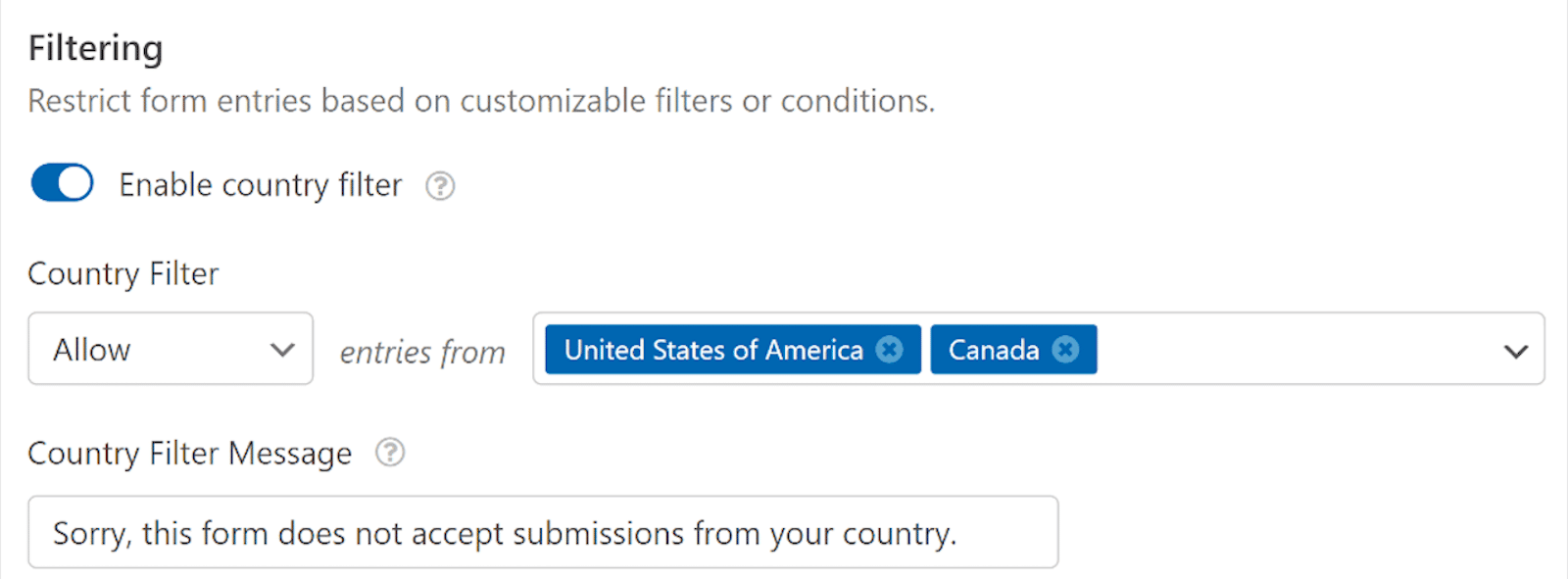
Ensuite, cliquez sur le deuxième menu déroulant et sélectionnez les pays pour lesquels vous souhaitez autoriser ou refuser les entrées.
De cette façon, si un utilisateur tente de soumettre ce formulaire depuis l'extérieur des pays sélectionnés, la soumission du formulaire échouera. Au lieu de cela, ils recevront un message par défaut indiquant : « Désolé, ce formulaire n'accepte pas les soumissions de votre pays. » Vous pouvez également modifier ce message à votre guise.
2. Liste d'autorisation ou liste de refus d'adresses e-mail
Une autre façon de contrôler l'accès depuis certains pays consiste à ajouter ces pays à la liste d'autorisation ou à la liste de refus de votre adresse e-mail.
Ces listes sont intégrées à WPForms et vous permettent de créer des règles autour des adresses e-mail autorisées dans vos formulaires.
Pour ajouter des pays à vos listes d'autorisation et de refus, vous devrez ajouter le champ E-mail à votre formulaire s'il n'y figure pas déjà et cliquer sur le champ pour ouvrir ses options. Ensuite, cliquez sur l'onglet Avancé dans le champ pour ouvrir plus d'options de configuration.
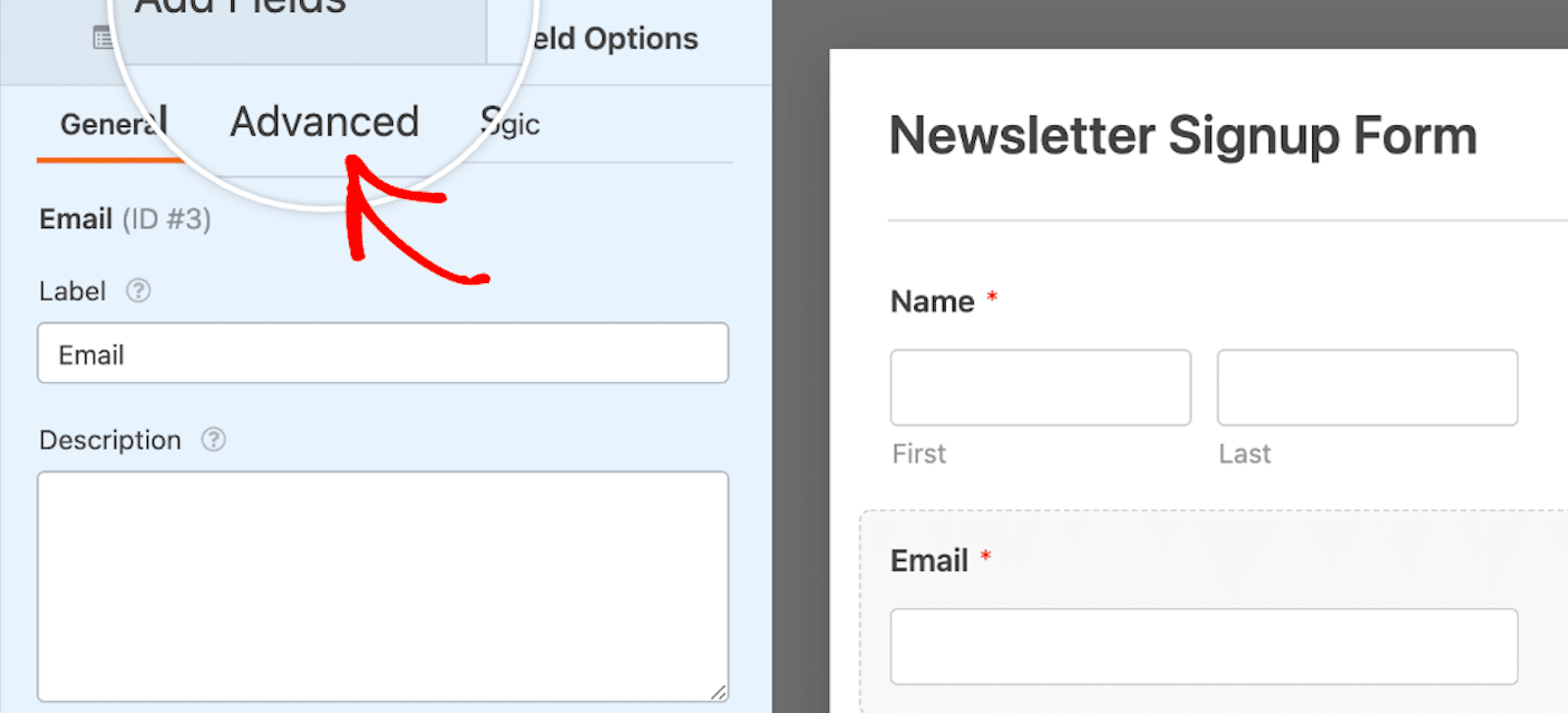
Dans cet onglet, vous trouverez la liste déroulante intitulée Liste autorisée / Liste refusée , dans laquelle vous définissez le type de restrictions que vous souhaitez appliquer.
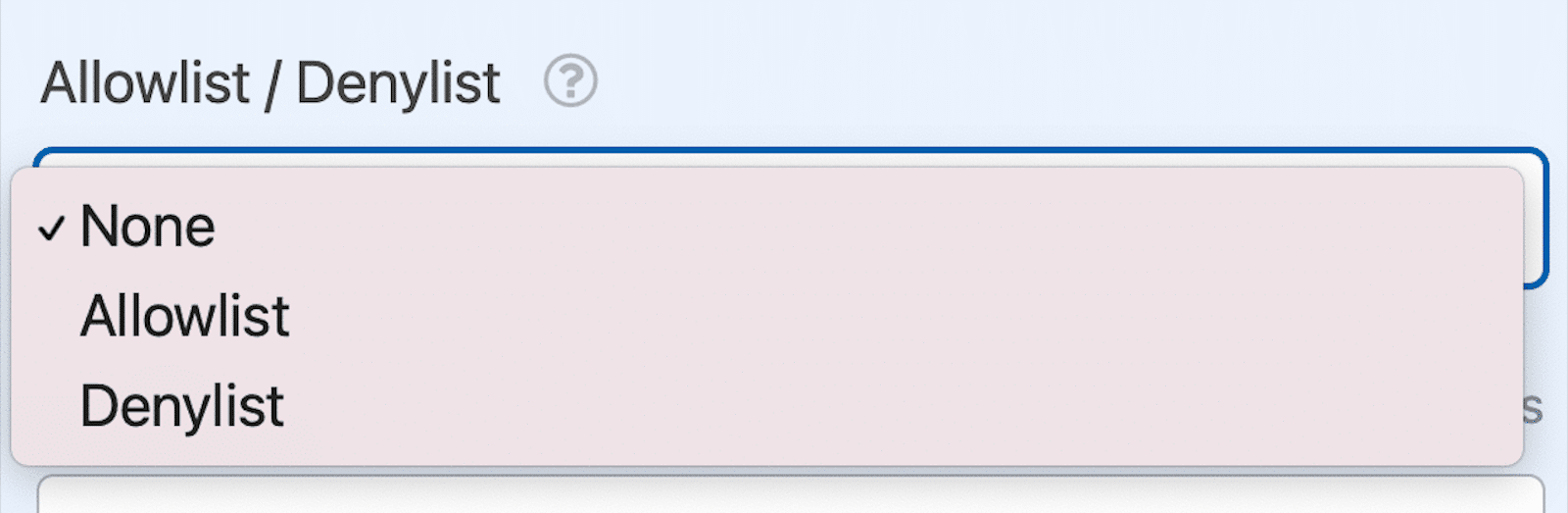
Lorsque vous sélectionnez l'une ou l'autre liste, une boîte apparaît pour saisir vos règles. Ces « règles » ne sont que la liste des adresses e-mail que vous souhaitez accepter ou refuser.
Vous pouvez accepter ou refuser des e-mails individuels, des groupes d'e-mails ou des pays entiers d'e-mails.
Pour appliquer vos règles à un pays donné, placez simplement un astérisque (*), ou « symbole générique », devant les domaines spécifiques au pays.
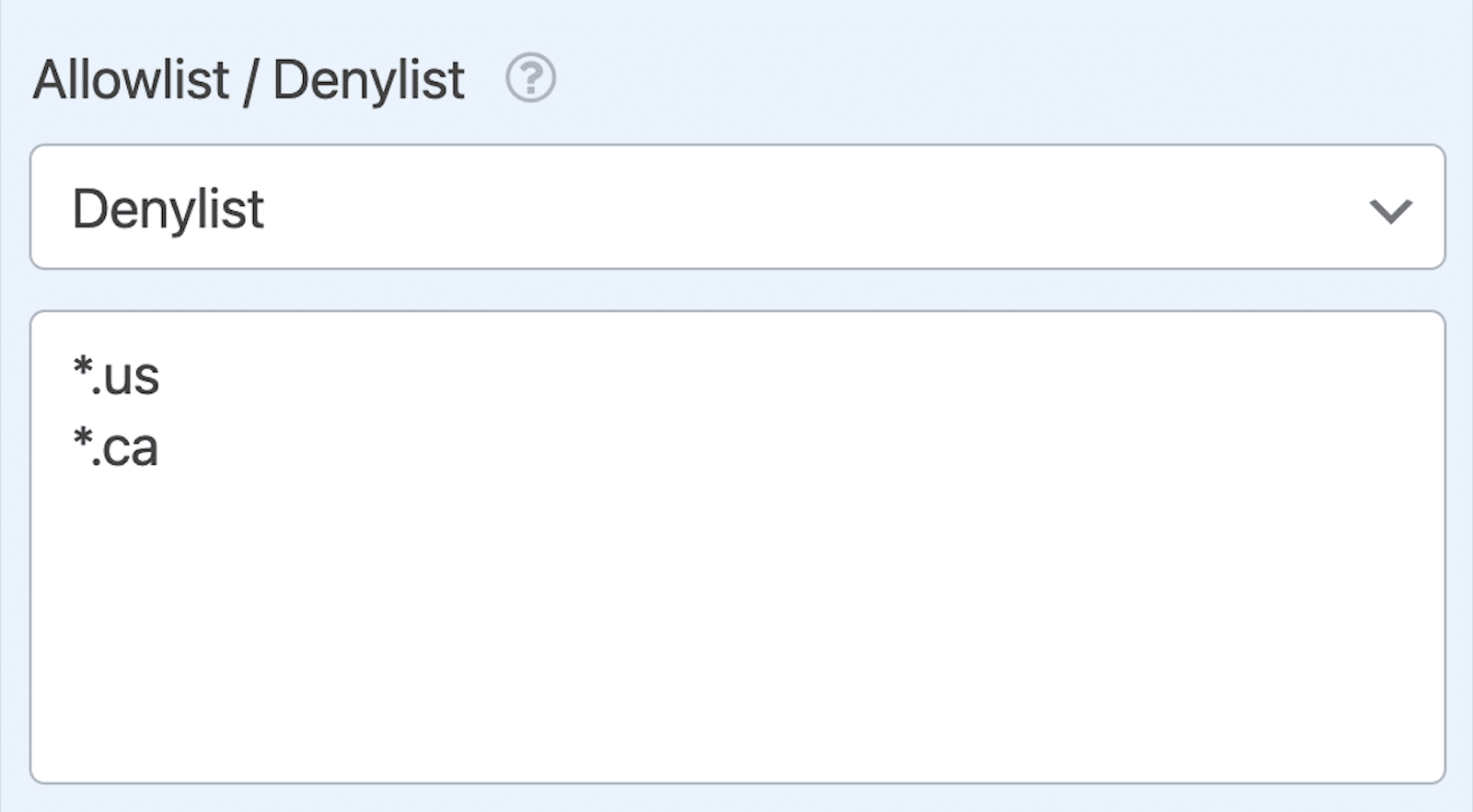
Vous pouvez ensuite ajouter autant de règles de domaine spécifiques à un pays que vous le souhaitez ! N'oubliez pas de jeter un coup d'œil à notre documentation complète sur la création d'une liste d'autorisation ou d'une liste de refus d'adresses e-mail pour encore plus de détails et d'options.
Et si vous vous sentez aventureux, vous pouvez également restreindre les pays dans les champs du formulaire de téléphone intelligent. Mais, pour info ! Ce tutoriel est réservé aux développeurs.
3. Votre hébergeur Web
Pour bloquer un pays à l'aide de votre fournisseur d'hébergement Web, vous devrez accéder à votre panneau de contrôle d'hébergement et utiliser les outils ou paramètres appropriés.
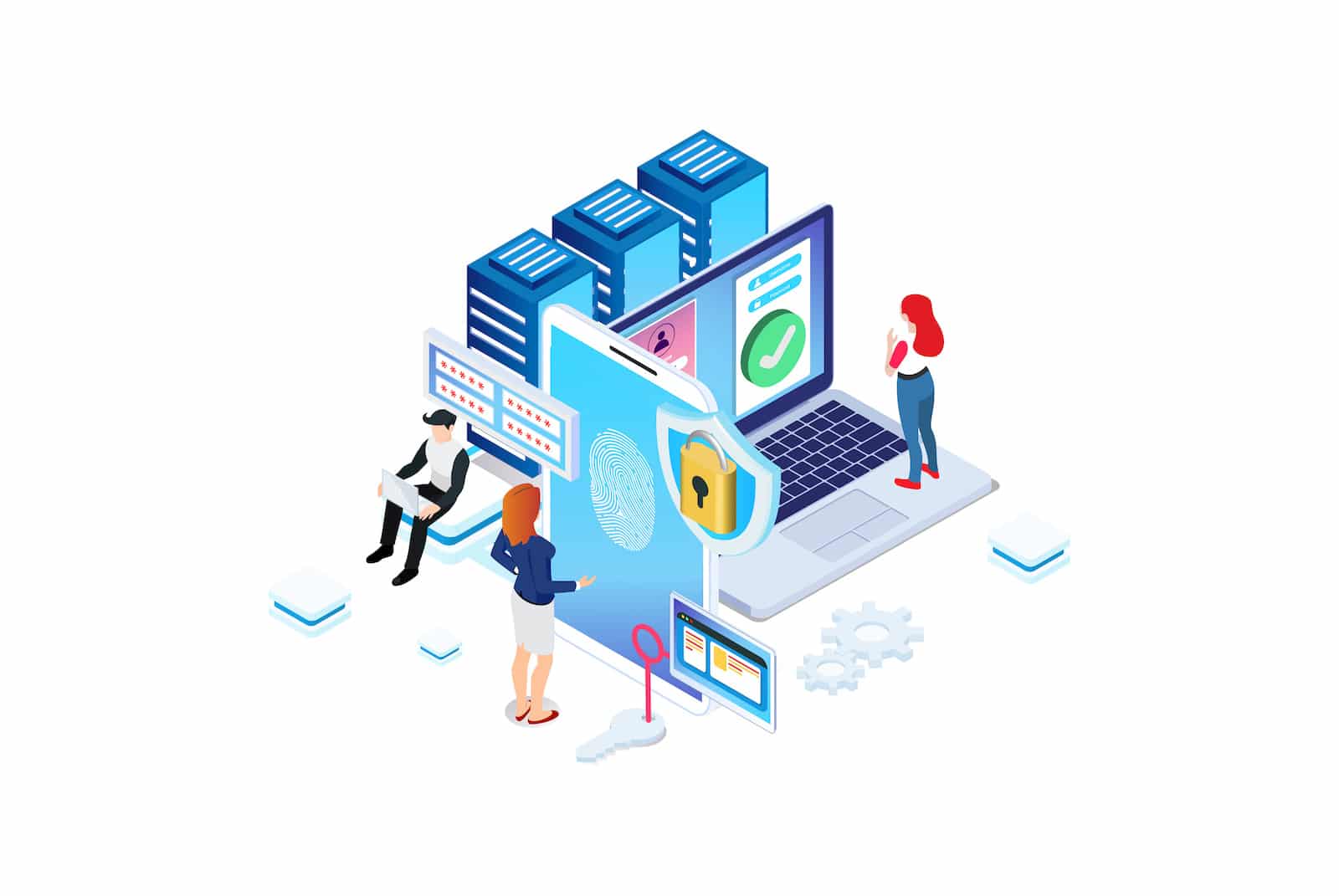
Certains fournisseurs d'hébergement peuvent disposer de méthodes ou d'outils différents pour bloquer l'adresse IP. C'est donc toujours une bonne idée de consulter leur documentation ou de contacter leur équipe d'assistance pour obtenir de l'aide.
Mais en général, les étapes ressemblent à ceci :
- Connectez-vous à votre panneau de contrôle d'hébergement Web (cPanel, Plesk ou tout autre panneau fourni par votre hébergeur).
- Localisez la section de sécurité ou la section relative au blocage IP. Cela peut être appelé « IP Blocker », « IP Deny Manager », « Security » ou quelque chose de similaire, selon votre fournisseur d'hébergement.
- Rassemblez une liste de plages d'adresses IP associées au pays que vous souhaitez bloquer. Vous pouvez trouver ces informations en ligne ou via un plugin comme IP2Location. (Plus d'informations sur ces plugins plus tard)
- Ajoutez les plages d'adresses IP à l'outil de blocage IP dans votre panneau de contrôle d'hébergement. Cela peut impliquer de les ajouter individuellement ou de télécharger une liste, selon l'interface de l'outil.
- Enregistrez vos modifications et testez le blocage du pays en utilisant un VPN ou un serveur proxy pour simuler une connexion depuis le pays bloqué.
N'oubliez pas, cependant, que le blocage IP peut être contourné par les utilisateurs disposant de VPN ou de proxys. Vous souhaiterez peut-être également mettre en œuvre d’autres mesures, comme les protections CAPTCHA que j’ai mentionnées plus tôt.

4. CloudflareWAF
Vous pouvez également envisager d’utiliser Cloudflare pour empêcher certains pays d’accéder à votre site Web WordPress. Cloudflare est un service de sécurité Web qui optimise les performances des sites Web et améliore la protection en ligne, et nous proposons sa protection sur nos formulaires.
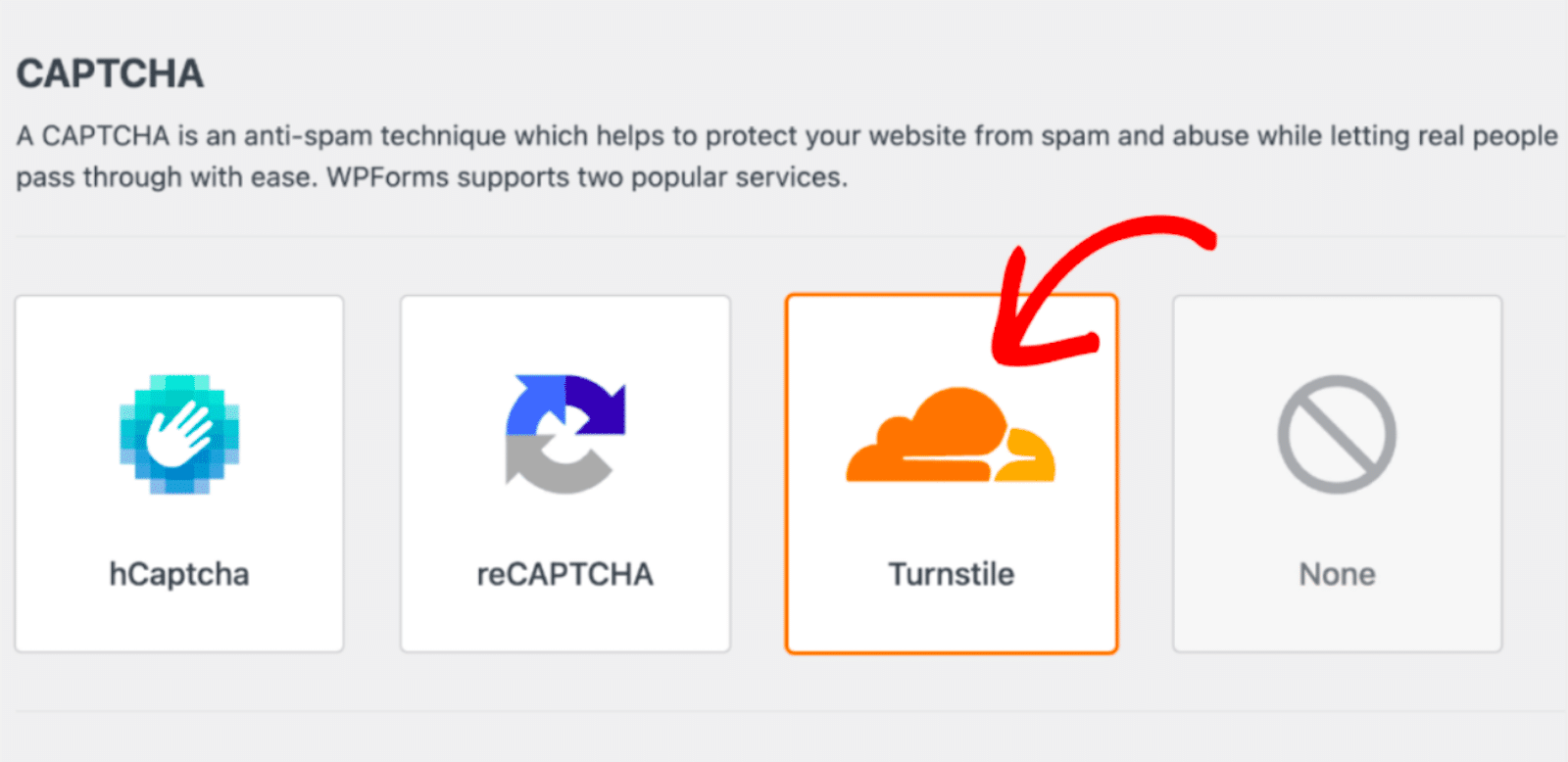
Mais au sein de son propre système, le pare-feu d'application Web (WAF) de Cloudflare peut être utilisé pour empêcher les pays d'accéder à votre site Web en créant des règles personnalisées basées sur les adresses IP associées à ces pays. Ces règles personnalisées sont fondamentalement le même type de règles pour les listes d'autorisation et de refus de courrier électronique que j'ai abordées plus tôt.
Une fois la règle créée, le WAF de Cloudflare commencera à bloquer le trafic provenant des plages IP spécifiées, limitant ainsi l'accès à votre site Web depuis le pays choisi.
5. Plugins désignés
Une autre option pour bloquer un pays consiste à utiliser un outil désigné spécialement conçu à cet effet.
CloudGuard, par exemple, est un plugin léger qui exploite la puissance du service gratuit de géolocalisation de Cloudflare pour empêcher certains pays d'accéder à votre page de connexion. Ensuite, les utilisateurs de ces pays ne peuvent pas du tout accéder à votre site.
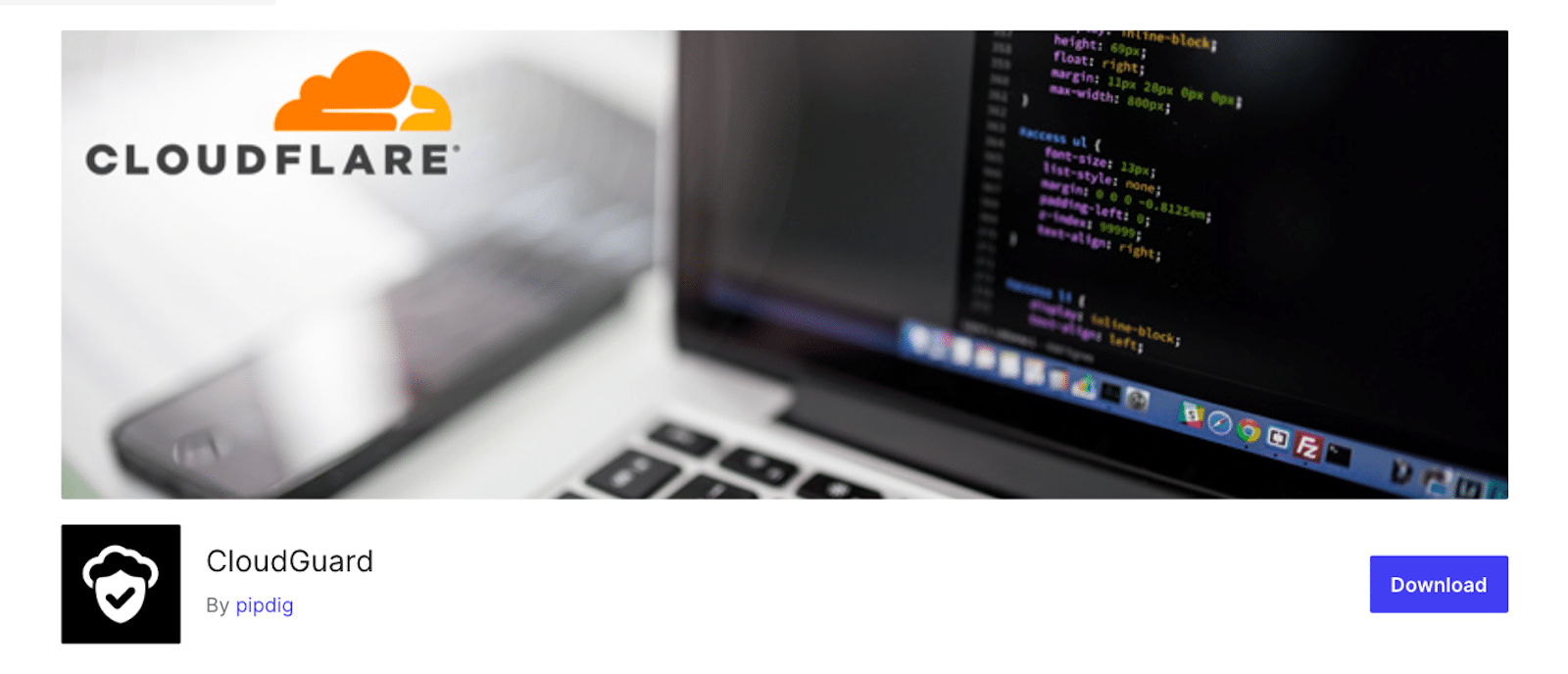
En restreignant l'accès à la connexion aux pays de votre choix, les tentatives de connexion non autorisées provenant d'autres régions sont automatiquement bloquées. Vous pouvez ensuite surveiller et suivre ces tentatives via une carte du monde sur votre tableau de bord.
Alors que d'autres plugins offrent des restrictions géographiques, ils s'appuient sur votre serveur pour la détection et le stockage IP, consommant des ressources et nécessitant des mises à jour fréquentes. Mais comme ClouldGuard utilise le service de géolocalisation de Cloudflare, votre serveur se concentre uniquement sur la récupération des données et maintient des performances optimales du site.
Gardez simplement à l’esprit que le plugin nécessite que vous ayez un compte (gratuit ou premium) sur Cloudflare avec la géolocalisation activée.
Mais si vous êtes toujours à la recherche d’un plugin, vous pouvez consulter des options comme celles-ci :
- Wordfence : Un plugin de sécurité complet avec une fonctionnalité de blocage de pays, vous permettant de restreindre l'accès à l'ensemble de votre site Web ou à des pages spécifiques.
- Bloqueur de pays IP2Location : vous permet de bloquer des pays par adresses IP, plages d'adresses IP ou villes spécifiques.
- iQ Block Country : vous permet de bloquer des pays en refusant l'accès à votre site Web ou à des pages spécifiques en fonction de l'adresse IP du visiteur.
Et voila! Vous connaissez désormais plus de 5 façons de bloquer un pays afin que les utilisateurs ne puissent pas accéder à votre site WordPress.
Pourquoi devrais-je bloquer un pays entier sur mon site Web ?
Il existe toutes sortes de raisons pour bloquer un pays de votre site WordPress !
Peut-être avez-vous des problèmes de sécurité et cherchez-vous à empêcher le trafic malveillant ou les cyberattaques provenant de régions spécifiques. Le respect des lois et réglementations locales peut également nécessiter de restreindre l'accès à certains pays.
De plus, les entreprises ciblant un public géographique particulier peuvent souhaiter limiter l’accès aux pays en dehors de leur cible démographique. Toutefois, soyez prudent lorsque vous mettez en œuvre des blocages à l’échelle nationale pour éviter d’affecter les utilisateurs réels et les clients potentiels.
FAQ
Voici quelques questions supplémentaires fréquemment posées concernant le blocage d’un pays dans WordPress :
Puis-je bloquer un pays de mon site WordPress sans utiliser de plugin ?
Oui, vous pouvez bloquer un pays en éditant votre fichier .htaccess ou en utilisant le module IP NGINX+GEO. Cependant, ces méthodes nécessitent des connaissances techniques et peuvent être risquées si elles ne sont pas mises en œuvre correctement.
Le blocage d'un pays affectera-t-il le référencement de mon site Web ?
Le blocage des pays peut avoir un impact mineur sur le référencement de votre site Web, car les moteurs de recherche pourraient ne pas être en mesure d'explorer et d'indexer votre site à partir des régions bloquées. Mais cela ne devrait pas avoir d’impact significatif sur vos performances SEO globales.
Les utilisateurs peuvent-ils contourner le blocage de pays à l’aide de VPN ou de proxys ?
Oui, les utilisateurs peuvent contourner le blocage de pays en utilisant des VPN ou des proxys, qui masquent leurs adresses IP et leur emplacement. Vous pourriez donc envisager de mettre en œuvre des mesures de sécurité supplémentaires comme le CAPTCHA ou l’authentification à deux facteurs.
Bloquer un pays dans WordPress maintenant
Ensuite, bloquez TOUS les spams de vos formulaires
Souhaitez-vous découvrir d’autres moyens d’empêcher toutes sortes de spams d’arriver via vos formulaires ? Alors n'oubliez pas de consulter l'édition mise à jour de cette année de Comment arrêter le spam des formulaires de contact dans WordPress.
Prêt à créer votre formulaire ? Commencez dès aujourd’hui avec le plugin de création de formulaires WordPress le plus simple. WPForms Pro comprend de nombreux modèles gratuits et offre une garantie de remboursement de 14 jours.
Si cet article vous a aidé, suivez-nous sur Facebook et Twitter pour plus de didacticiels et de guides WordPress gratuits.
